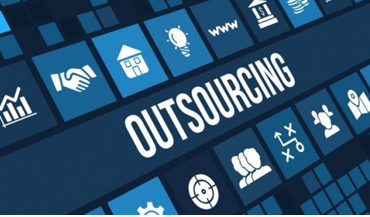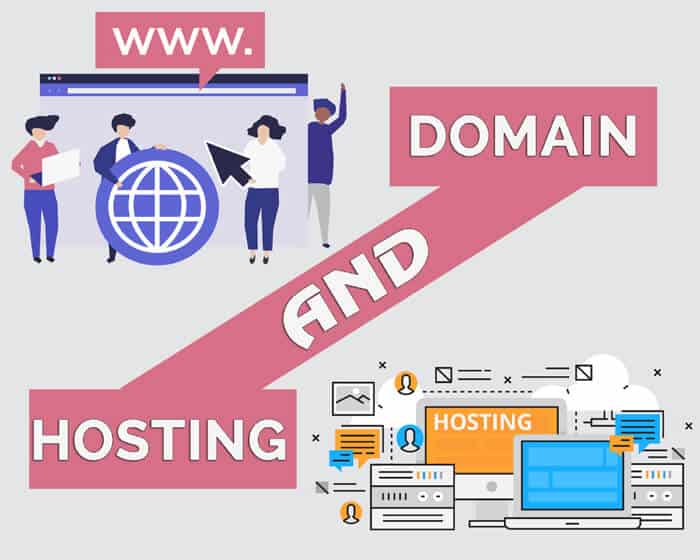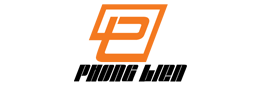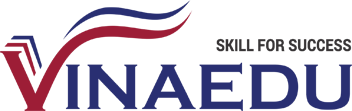HƯỚNG DẪN QUẢN TRỊ WEBSITE
CÔNG TY CỔ PHẦN CÔNG NGHỆ QTS VIỆT NAM
Địa chỉ: Tầng 2, số 52, đường Lê Quang Đạo, phường Phú Đô, Nam Từ Liêm, Hà Nội
Điện thoại: 0933.230.336 | Email: info@qts.com.vn / cskhqts@gmail.com
Website: https://webqts.com/
HƯỚNG DẪN QUẢN TRỊ WEBSITE
ĐĂNG NHẬP VÀO TÀI KHOẢN QUẢN TRỊ
Để đăng nhập vào tài khoản quản trị website, thực hiện như sau:
- B1: Sau tên miền website, gõ thêm đuôi /vnadmin:
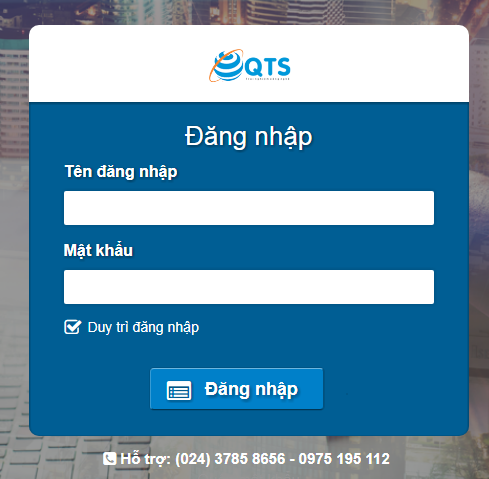
Hình 1: Form đăng nhập
- B2: Sau đó nhập tên đăng nhập và mật khẩu vào form như hình vẽ trên:
Tên đăng nhập: admin
Mật khẩu: Nhập mật khẩu đã được cấp
(Khi đăng nhập xong, quý khách có thể chủ động thay đổi mật khẩu)
I. QUẢN LÝ SẢN PHẨM
Đây là phần quản lý các danh mục và danh sách các sản phẩm
- Quản lý danh mục sản phẩm
- Thêm/ Sửa/ Xóa danh mục sản phẩm thực hiện như sau: Vào “Quản lý sản phẩm”à Chọn “Danh mục sản phẩm”, màn hình hiển thị như hình dưới:
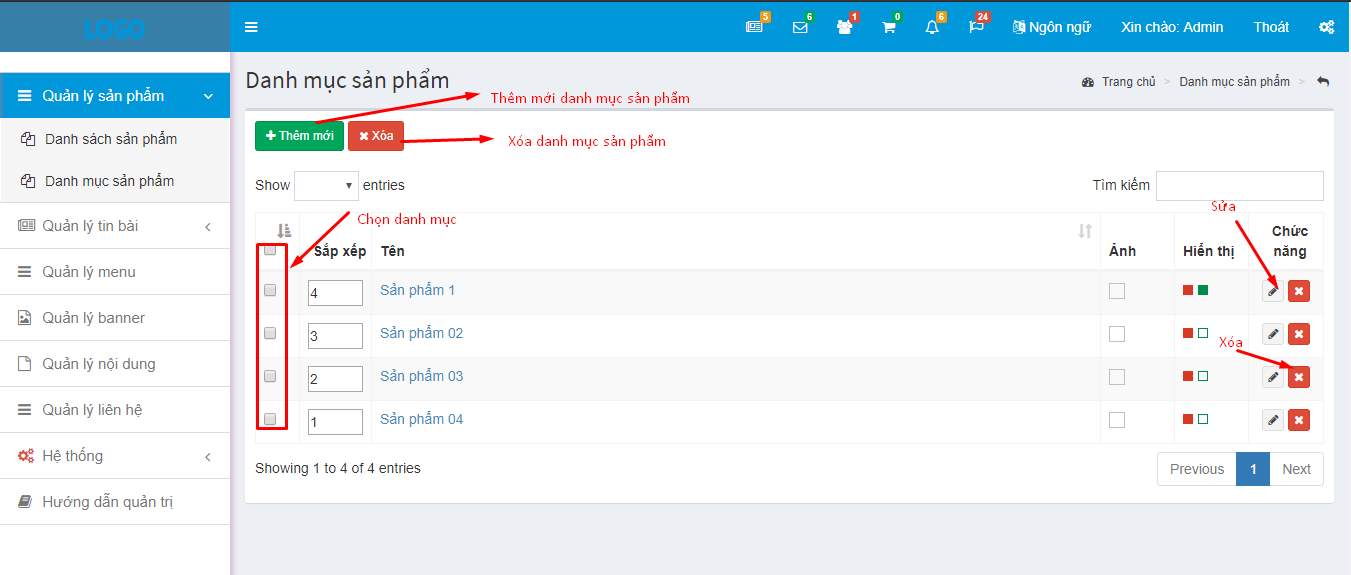
* Thêm mới danh mục sản phẩm
- Vào “Quản lý sản phẩm”à “Danh mục sản phẩm”à chọn “Thêm mới” như hình trên, sau đó nhập các thông tin như hình dưới
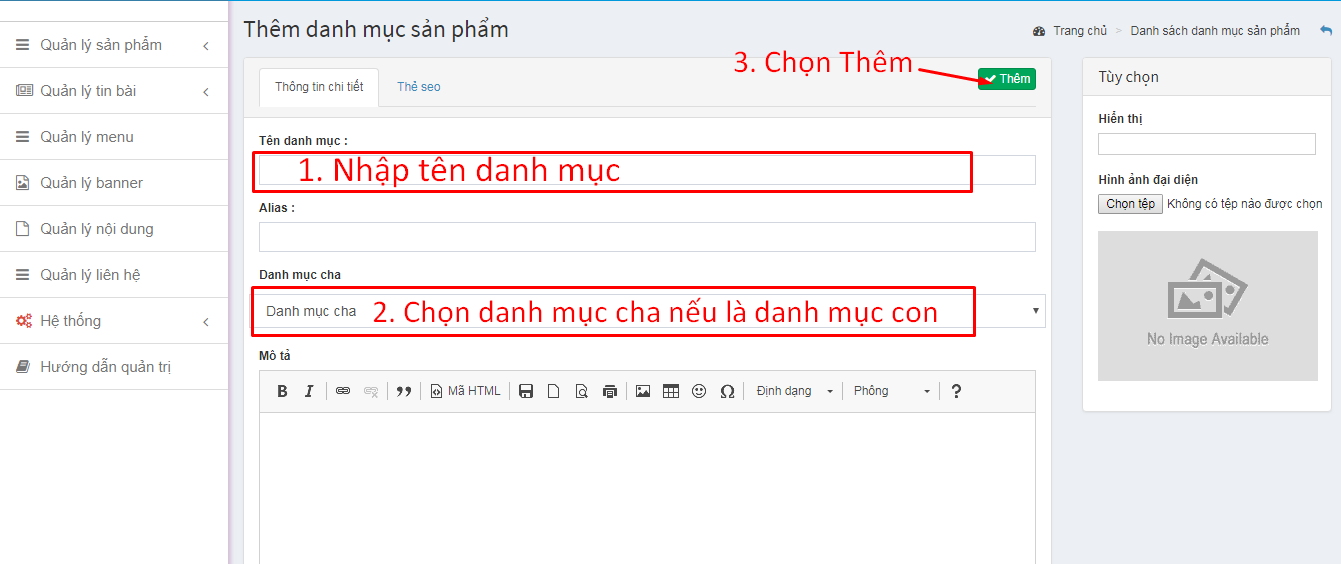
Thêm mới danh mục sản phẩm
- Quản lý danh sách sản phẩm
Để Thêm/Sửa/Xoá sản phẩm, ta vào “Quản lý sản phẩm”à”Danh sách sản phẩm”, màn hình hiển thị như hình dưới:
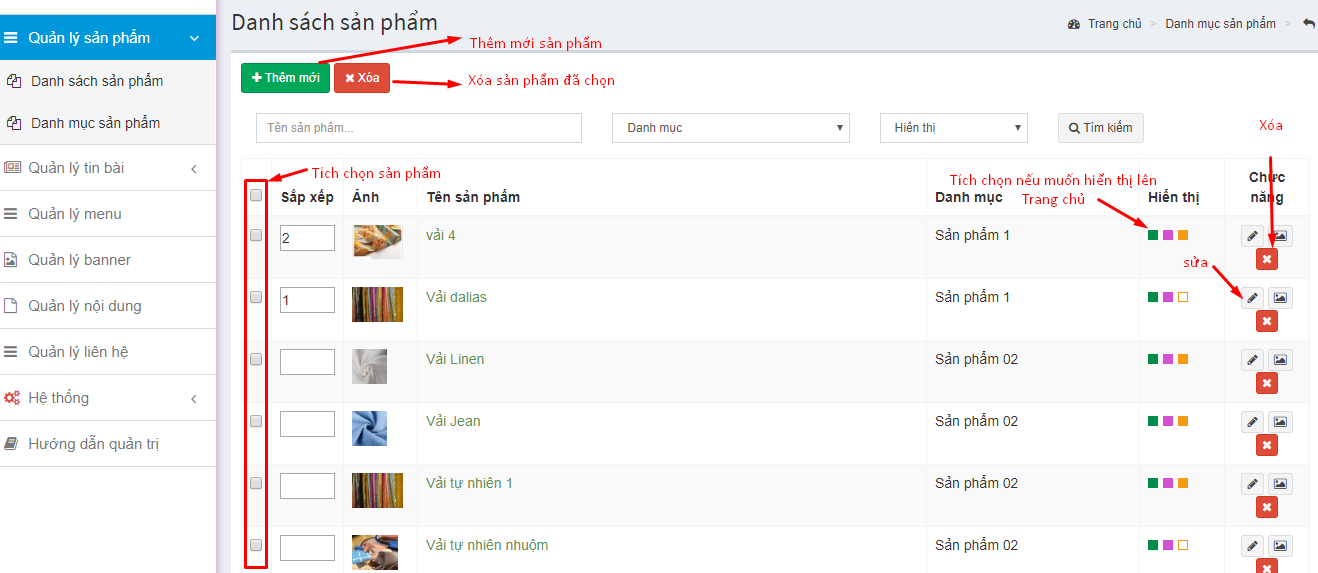
Danh sách sản phẩm
Để Thêm mới 1 sản phẩm, Chọn Vào Quản lý sản phẩmàDanh sách sản phẩm rồi chọn Thêm mới ở hình trên và thực hiện nhập thông tin như hình dưới đây:
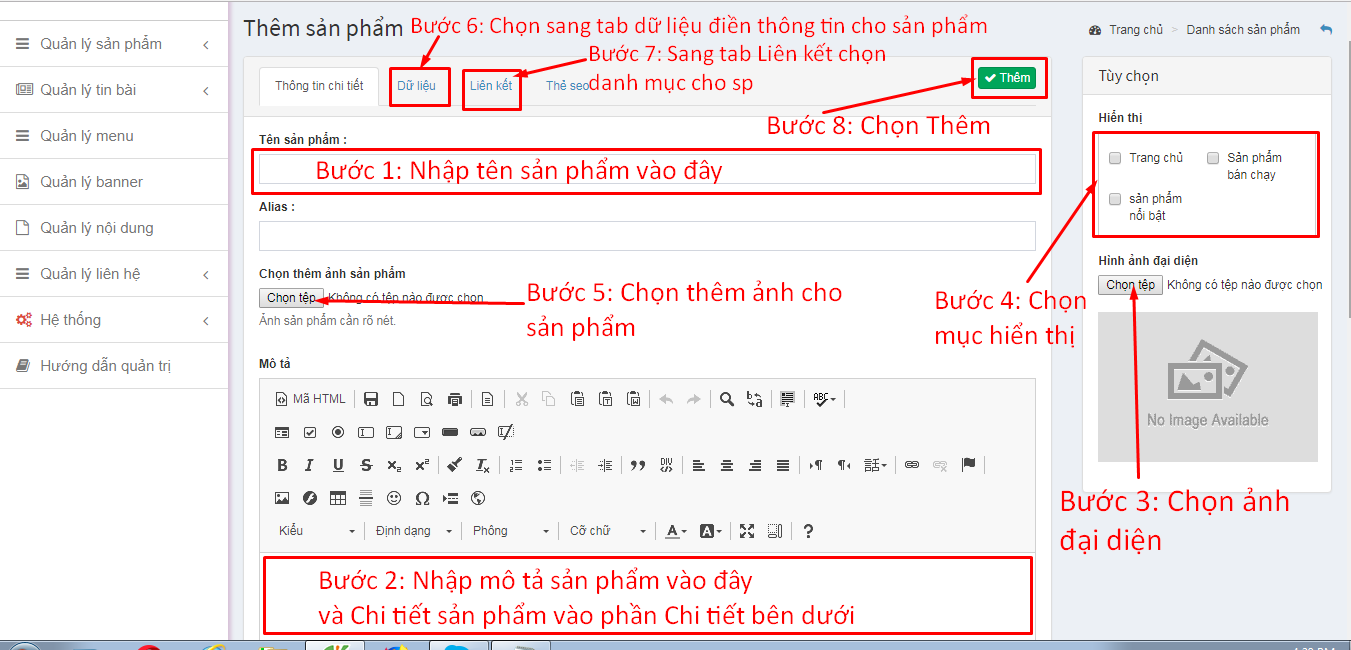
Thêm mới sản phẩm
II. QUẢN LÝ TIN BÀI
- Quản lý danh mục tin
- Thêm/ Sửa/ Xóa danh mục tin thực hiện như sau: Vào “Quản lý tin bài”à Chọn “Danh mục tin”, màn hình hiển thị như hình dưới:
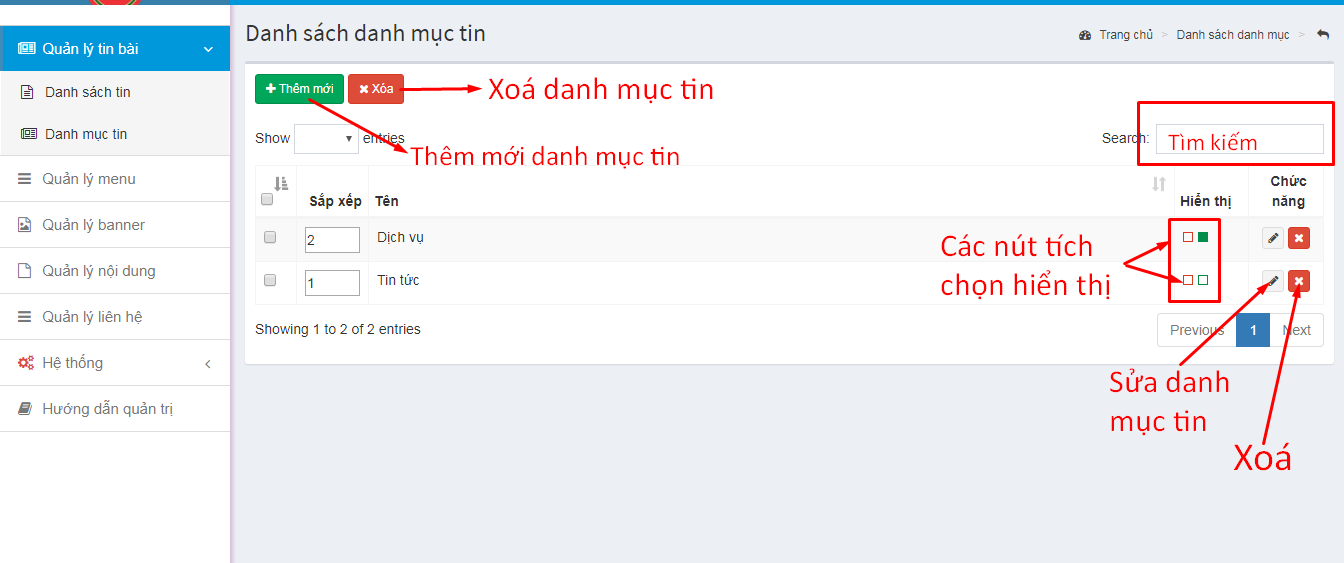
- Thêm mới danh mục tin
- Vào “Quản lý tin bài”à “Danh mục tin”à chọn “Thêm mới” như hình trên
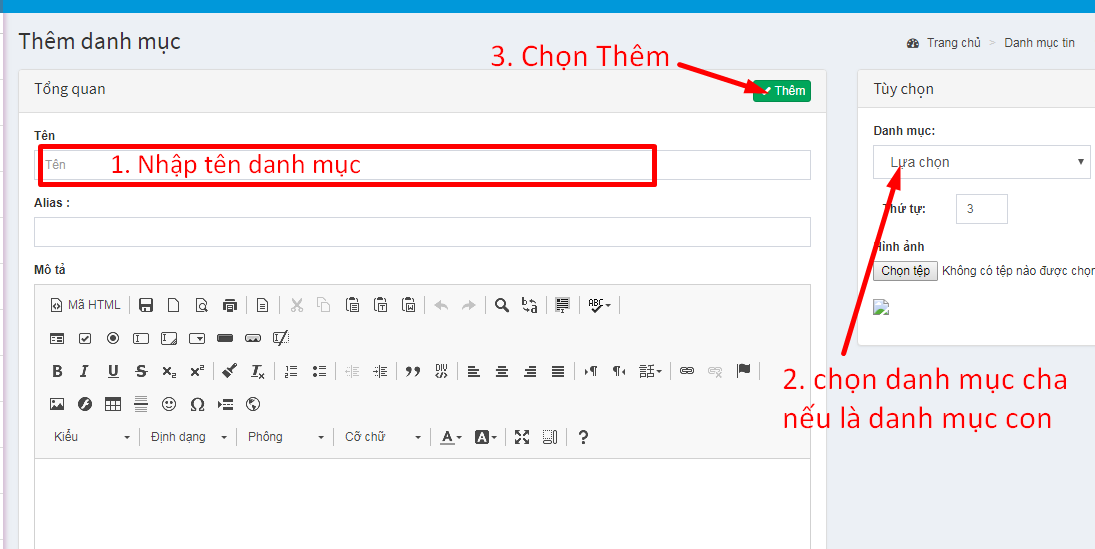
Thêm mới danh mục tin tức
- Quản lý danh sách tin
- Để Thêm/ Sửa/ Xóa tin tức: Vào “Quản lý tin” à Chọn “Danh sách tin”
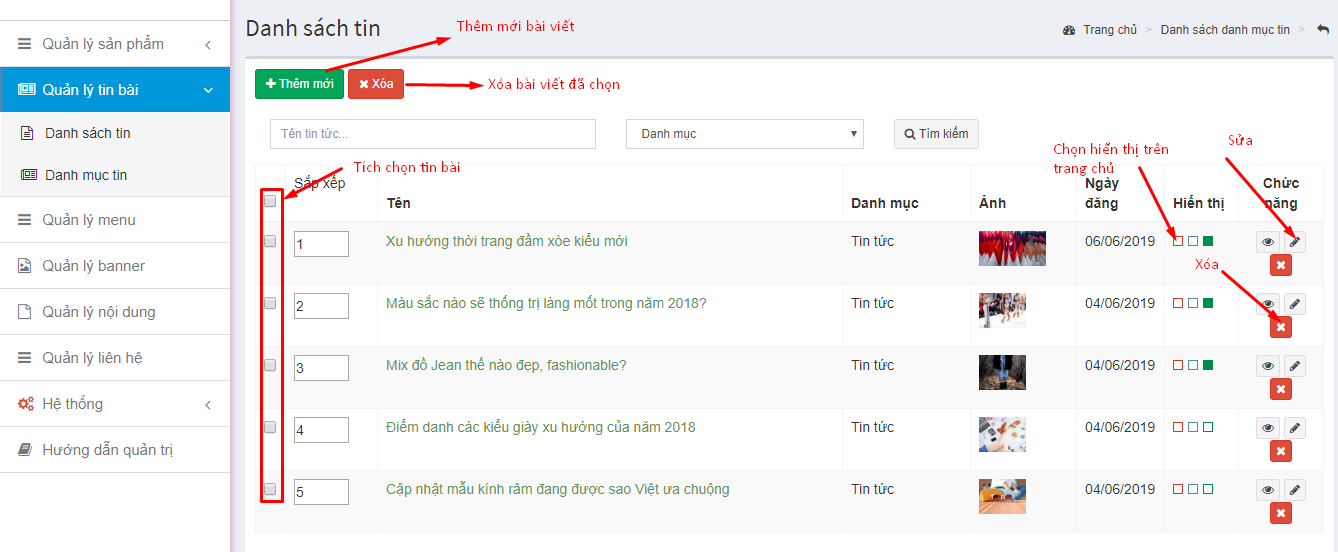
Danh sách bài viết
Thêm mới tin tức
- Để thêm tin tức: Vào “Quản lý tin bài”à Danh sách tinàChọn Thêm mới như ở hình trên và nhập thông tin như hình vẽ:
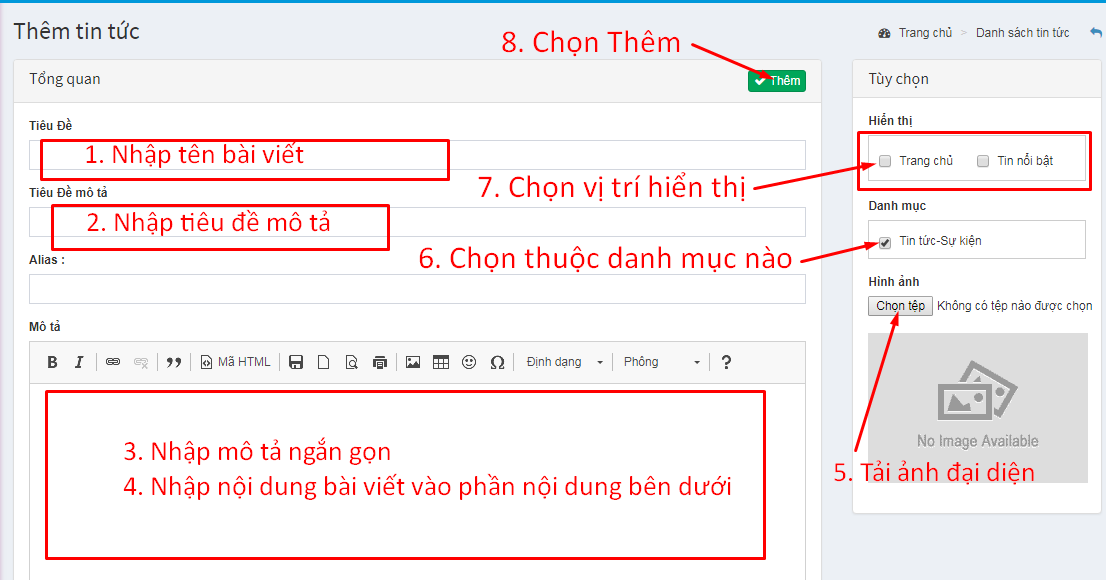
Thêm mới tin tức
III.QUẢN LÝ MENU
Danh sách Menu main hiển thị như hình dưới:

Menu Main
- Để thêm mới menu, thực hiện như sau: Vào “Quản lý Menu”à Chọn “Thêm”
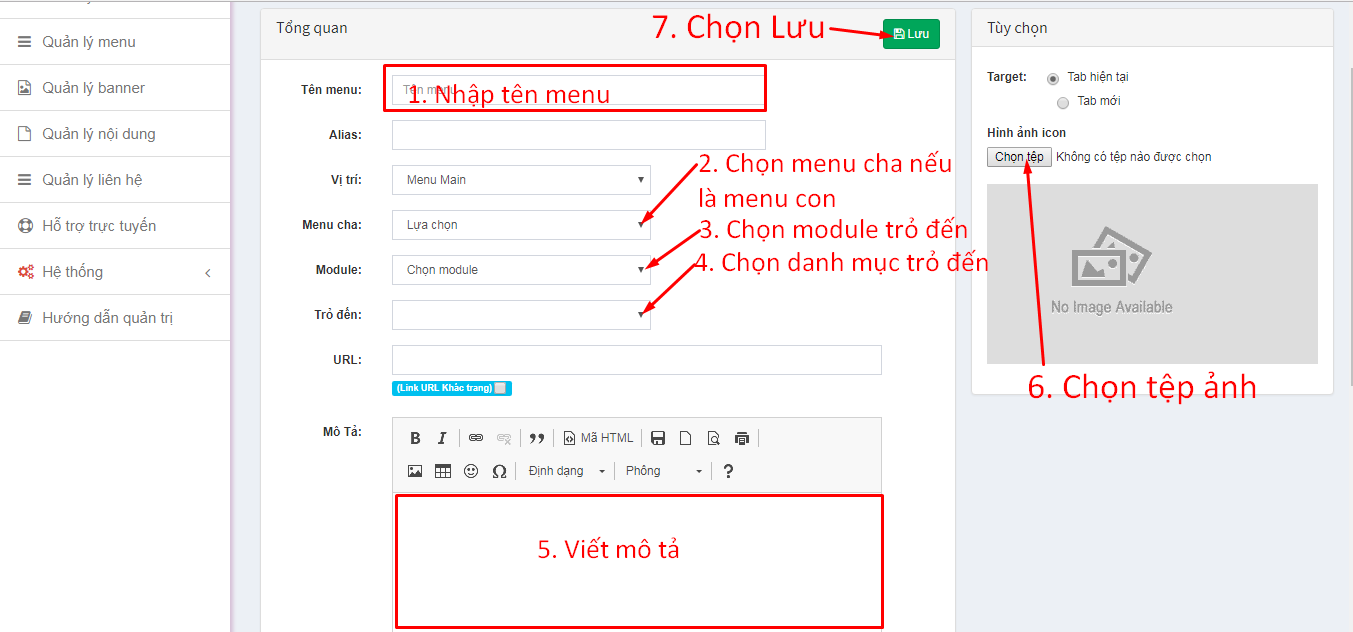
Các bước thêm mới menu
Lưu ý: Khi cần thay đổi vị trí các menu: Kéo thả các menu đến vị trí mong muốn
Sửa/Xoá menu:
Click chọn vào mũi tên xuống rồi chọn Sửa/xoá để Sửa/xoá menu:
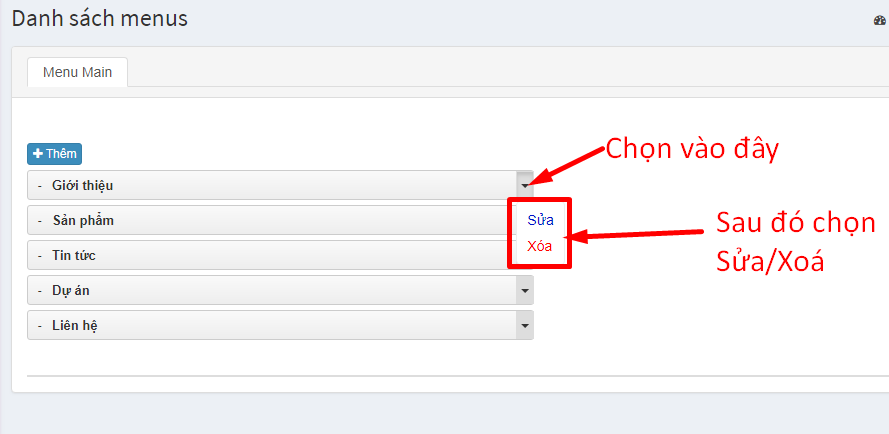
Sửa/Xoá menu
IV.QUẢN LÝ NỘI DUNG
Để Thêm mới/ Sửa/ Xóa nội dung : Vào “Quản lý nội dung” và có các chức năng như hình vẽ
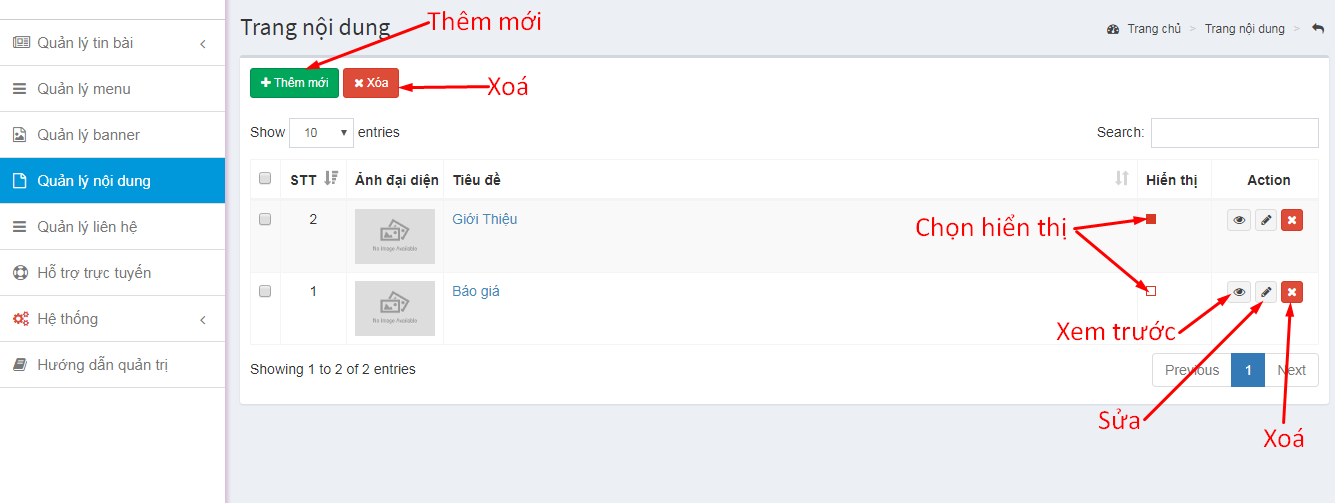
- Thêm mới nội dung:
Vào “Quản lý nội dung” à “Thêm mới”, rồi thực hiện như hình dưới:
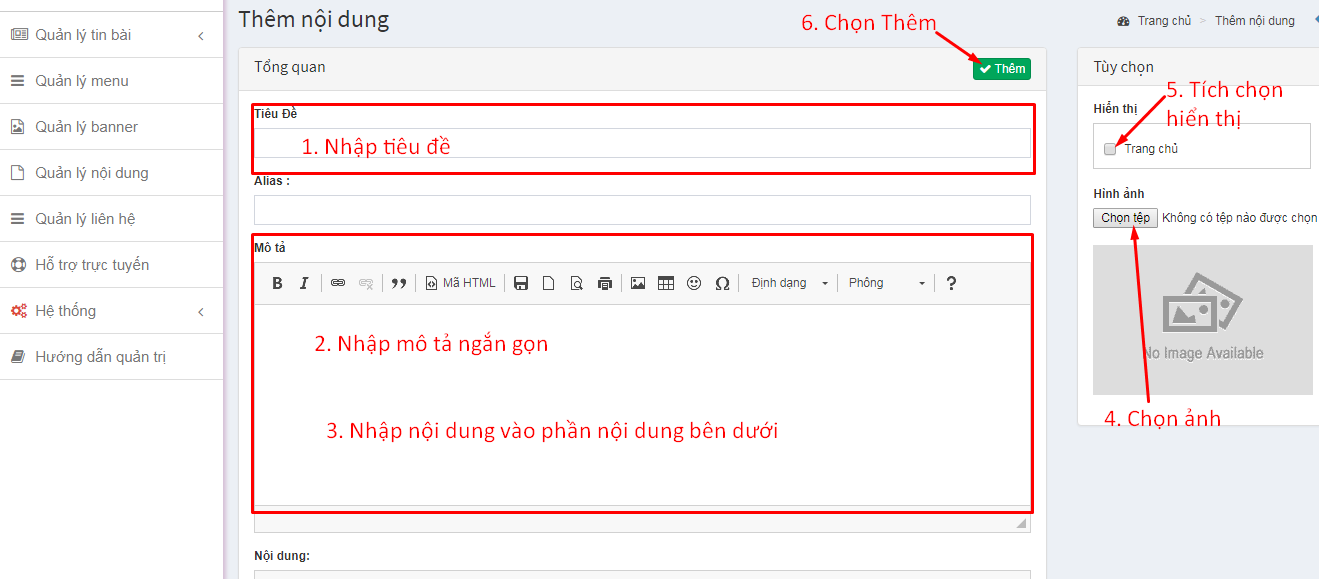
Thêm mới nội dung
Khi ấn tích chọn trang chủ ở phần nội dung , ngoài website nhận như thế này:
V. QUẢN LÝ BANER
Để Thêm / Sửa/ Xóa baner: Vào quản lý baner có những chức năng như hình vẽ
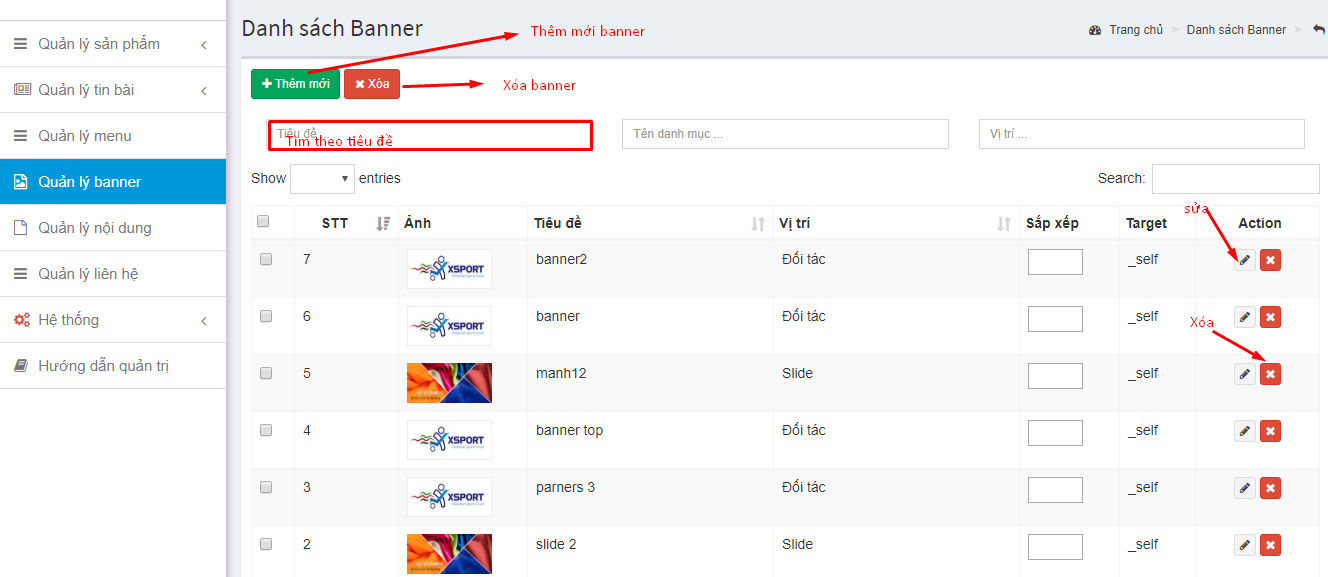
- Thêm mới banner
Vào “Quản lý banner”à Chọn “Thêm mới”
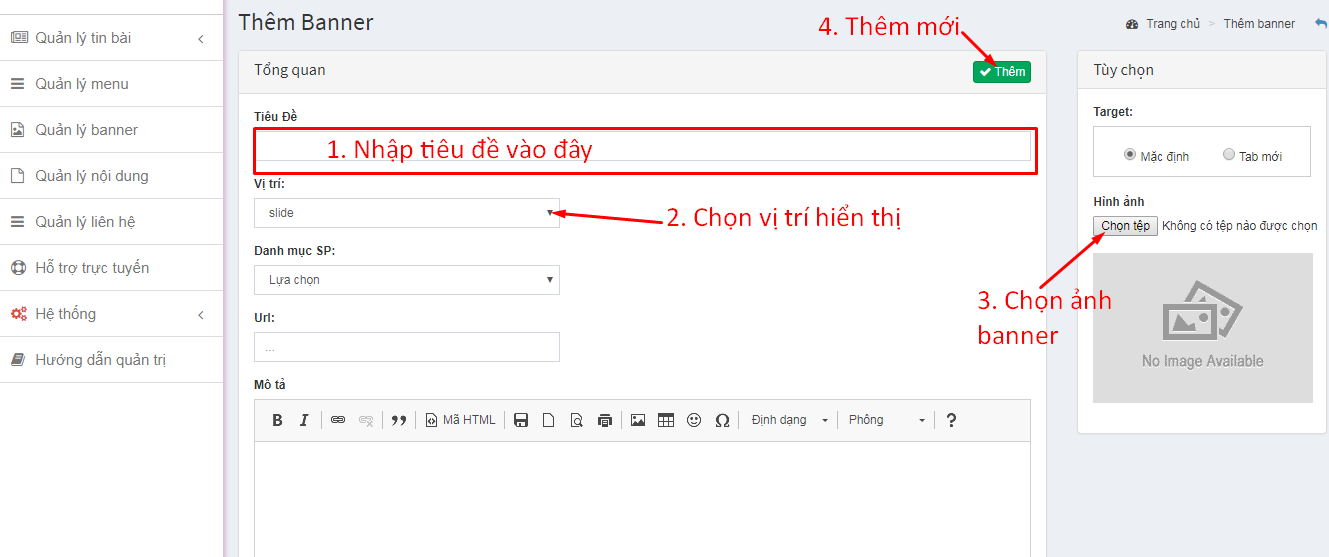
VI. QUẢN LÝ LIÊN HỆ
Khi khách hàng gửi Liên hệ thì thông tin liên hệ sẽ được lưu tại “Quản lý liên hệ” trong trang quản trị
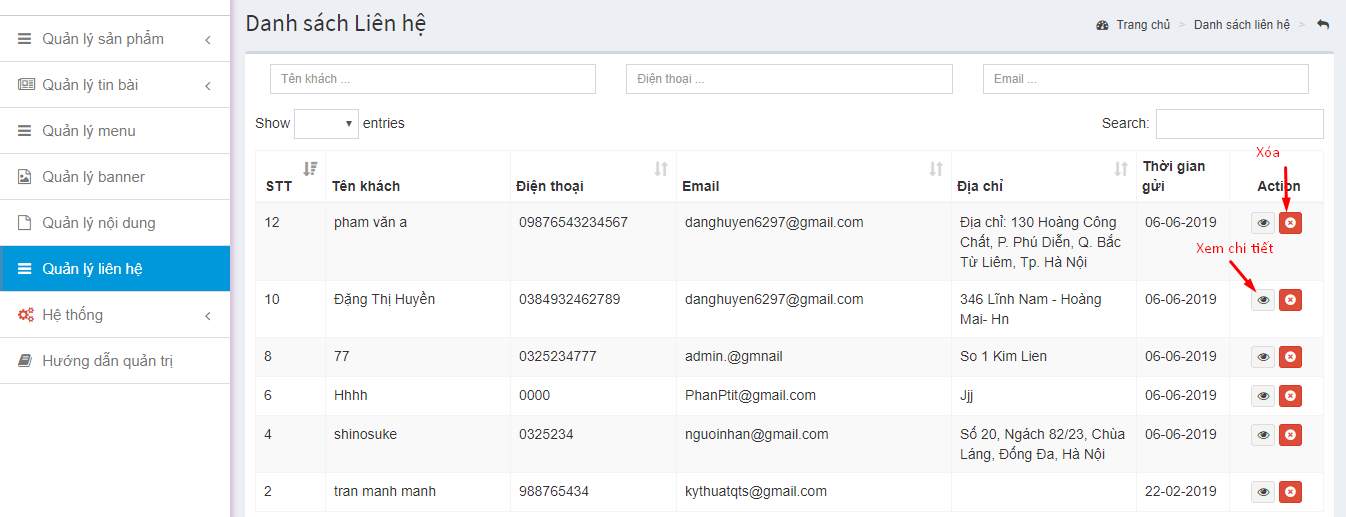
Danh sách liên hệ
VII. HỆ THỐNG- Câu hình hệ thống
Khi cần thay đổi tiêu đề web, thông tin công ty, địa chỉ công ty, , thay đổi các link liên kết facebook, zalo,…, thực hiện như sau:
B1: Vào “Hệ thống”à Chọn “Cấu hình hệ thống”
B2: Nhập thông tin muốn thay đổià Chọn “Cập nhật”
- Quản lý cấu hình bản đồ map
Khi cần thay đổi địa chỉ hiển thị trên bản đồ: Vào Hệ thốngà chọn “Cấu hình bản đồ map”, thực hiện như sau:
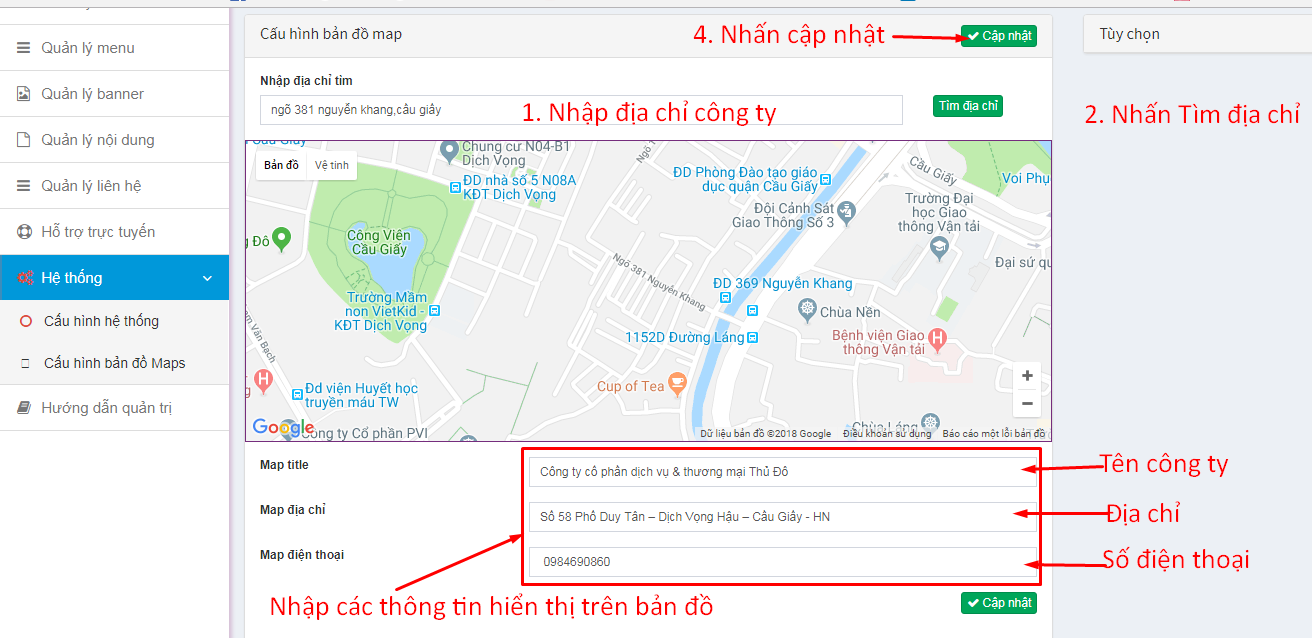
Quản lý cấu hình bản đồ map